AE怎样添加/取消缓动关键帧?
1、我们在电脑中打开ae工程文件,点击选中我们想要添加缓动关键帧的图层

2、按下键盘的U键,调出图层的运动属性

3、框选我们想要添加缓动效果的关键帧
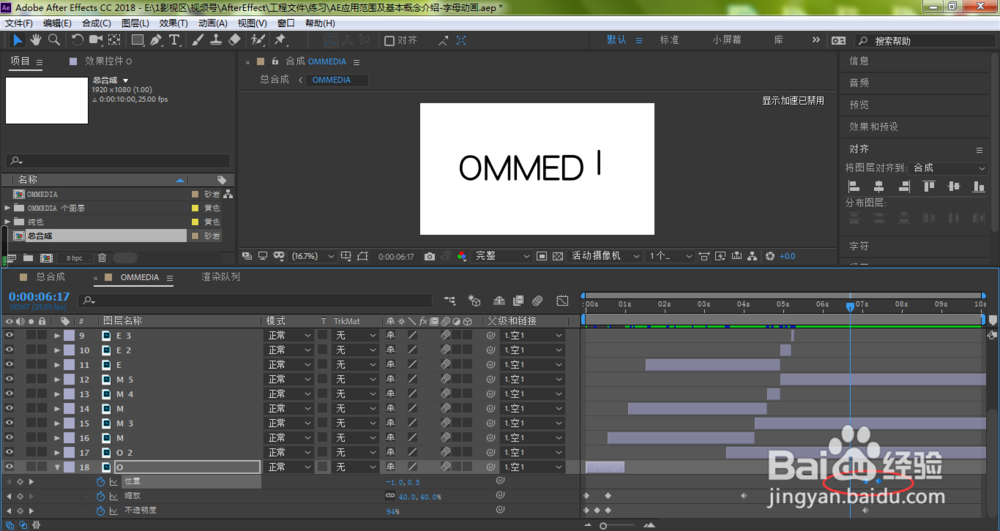
4、按下键盘的F9,即可为我们的关键帧添加上缓动效果
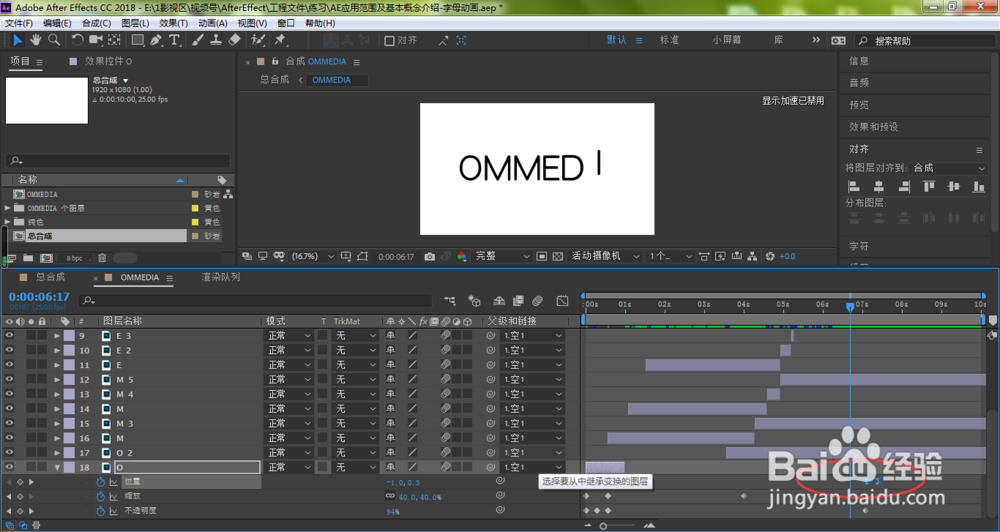
5、当然,如果我们不想要缓动效果,点击选中我们想要取消缓动效果的关键帧
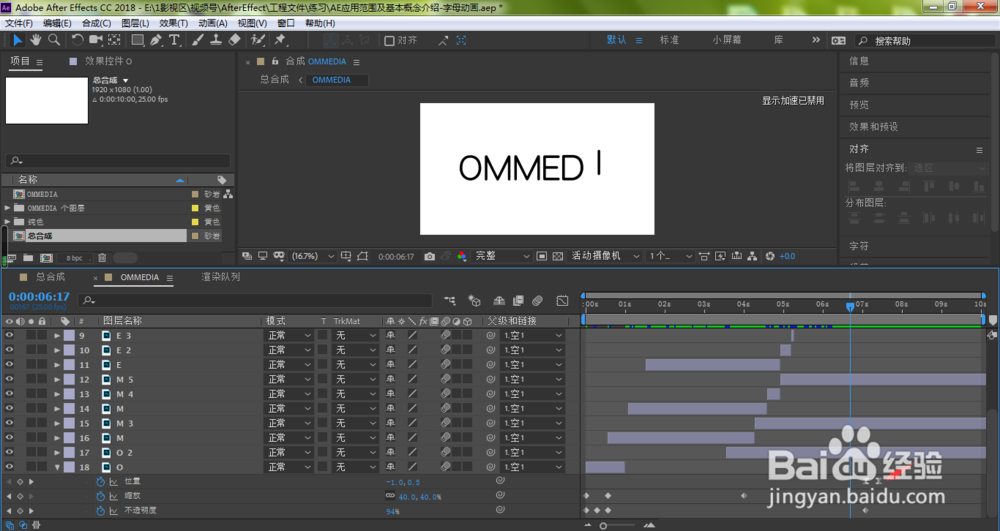
6、按住键盘的Ctrl键,鼠标左键点击刚刚选中的关键帧
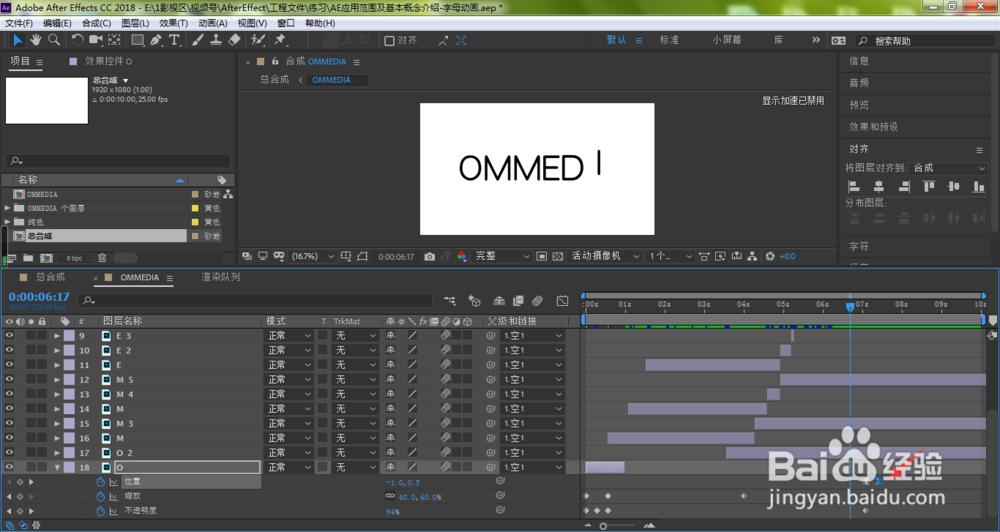
7、如下图所示,我们所选中的关键帧将被取消了缓动效果

8、同理,取消其他关键帧的缓动效果,只要框选关键帧,按下键盘Ctrl,鼠标左键点击关键帧即可

声明:本网站引用、摘录或转载内容仅供网站访问者交流或参考,不代表本站立场,如存在版权或非法内容,请联系站长删除,联系邮箱:site.kefu@qq.com。
阅读量:100
阅读量:32
阅读量:138
阅读量:151
阅读量:119